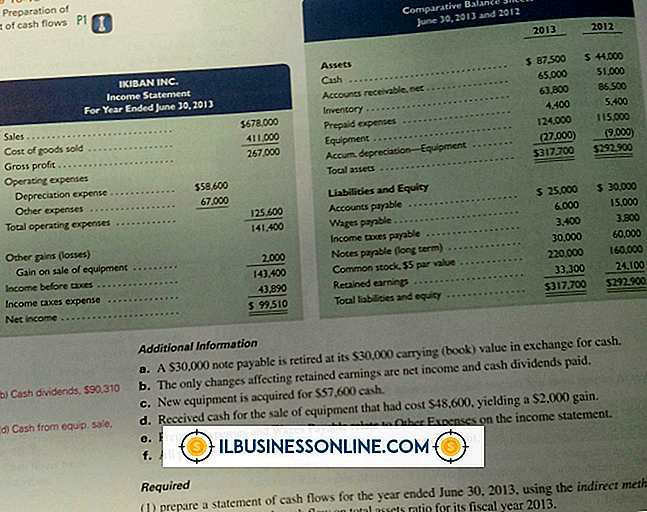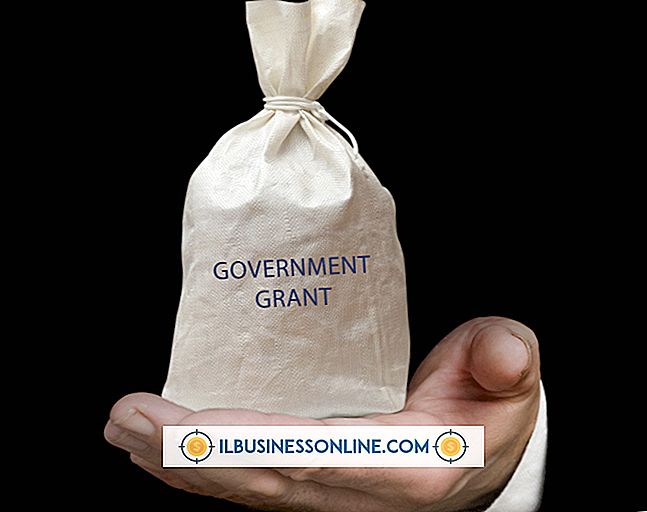Windowsがピアネットワークを開始できませんでした

あなたの家やオフィスでネットワークを運営するには、ちょっとした手間が必要です。 2台のコンピュータを直接ネットワークで接続する場合、コンピュータ上のオペレーティングシステム、Windowsで作成するネットワークの種類、およびネットワークの物理的側面はすべて、コンピュータがお互いに認識し会話するかどうかに影響します。 Windowsでピアネットワーキングを開始しないというエラーが発生した場合は、これらの主要コンポーネントの1つが構成されていないか、正しく機能していません。
ネットワークを確認する
Windowsでは、ユーザーは「ホームグループ」または「ワークグループ」と呼ばれるネットワークを設定できます。通常、前者は家庭用コンピューター間のホームネットワーキング用、後者はオフィスコンピューター用ですが、小規模オフィスまたはホームオフィスではホームグループが目的を果たします。ワークグループ - ファイルやデバイスを共有することはできますが、ホームグループは保守や管理が簡単です。 ネットワークに関するエラーメッセージが表示される場合は、ホームグループの設定を確認してください。 Windowsの右上隅をクリックし、「検索」をクリックして「ネットワークと共有」と入力し、「ネットワークと共有センター」をクリックします。「自宅または職場」ネットワークプロファイルの横にある下向き矢印をクリックして「ターン」をクリックします。これにより、コンピュータは常にピアのネットワークをアクティブにスキャンします。
その他のコンピューター
お使いのコンピュータがWi-Fi接続または直接ケーブルを介して他のコンピュータに接続するピアベースのネットワークを機能させるには、ネットワーク上のすべてのコンピュータの電源が入っている必要があります。 Windowsにはコンピュータの自動スリープ設定があります。これは、エネルギーを節約し、一定時間操作しないとコンピュータの電源を切るのに役立ちます。 ネットワーク上の他のコンピュータが休止状態にある場合(またはスリープ中に電源管理設定がネットワークカードの電源を切るように設定されている場合)、それらにアクセスすることはできず、エラーメッセージが表示されます。
修理する
ネットワーク上の問題を含むことが多い一般的なエラーのために、マイクロソフトはあなたのコンピュータの設定上の問題をスキャンして設定を修正するために“ Fix It”と呼ばれるオンラインユーティリティを作成しました。 同社は、ホームネットワーキングの問題に対して無料のFix Itツールを提供しています(Reference One)。 Fix Itを実行するには、「ホームグループに参加できない理由」ページを開いて「Fix It」ボタンをクリックし、次に「実行」をクリックしてプロンプトに従ってネットワークの問題を解決します。
サービス内容
3つの特定のWindowsサービスがピアツーピアネットワーキングを管理します、そしてあなたのオフィスのすべてのコンピュータはエラーメッセージと接続問題を減らすために同じ設定を持つべきです。 Windowsの右上隅をクリックし、「検索」をクリックして「サービス」と入力し、「設定」の下の「サービス」をクリックしてプログラムを起動します。 「Peer Name Resolution Protocol」が表示されるまで下にスクロールし、このエントリを右クリックして「Properties」を選択します。「Startup type」を手動から自動に変更し、「Okay」をクリックします。 「Peer Networking Identity Manager」を参照してください。